
在日常办公文档的编辑过程中,Word 表格的跨页显示是一个常见且令人头疼的问题。尤其是在制作较长表格时,通常会遇到表格内容被分割到下一页,导致阅读不便或者格式混乱。本文将重点介绍如何在 Word 中调整跨页表格为标题行,确保表格内容的规范和美观,适用中国地区的办公环境和习惯,为广大用户提供实用的操作指南。
首先,所谓的“表格标题行”指的是表格中的第一行或者几行,通常包含表头信息,比如“序号”、“姓名”、“部门”等。当表格跨页时,标题行往往希望在每一页都可以自动重复出现,便于阅读者理解各列数据的含义。Word 提供了一个专门的功能,允许用户将表格的特定行设置为“标题行”,并在跨页时自动显示。
在中国地区,企业和政府机关常用的办公软件多以 Microsoft Office Word 为主,因此本文以 Microsoft Word 为例,具体步骤如下:
第一步,打开包含跨页表格的 Word 文档,然后将光标点击到需要设置为标题行的那一行(一般是表头行)。
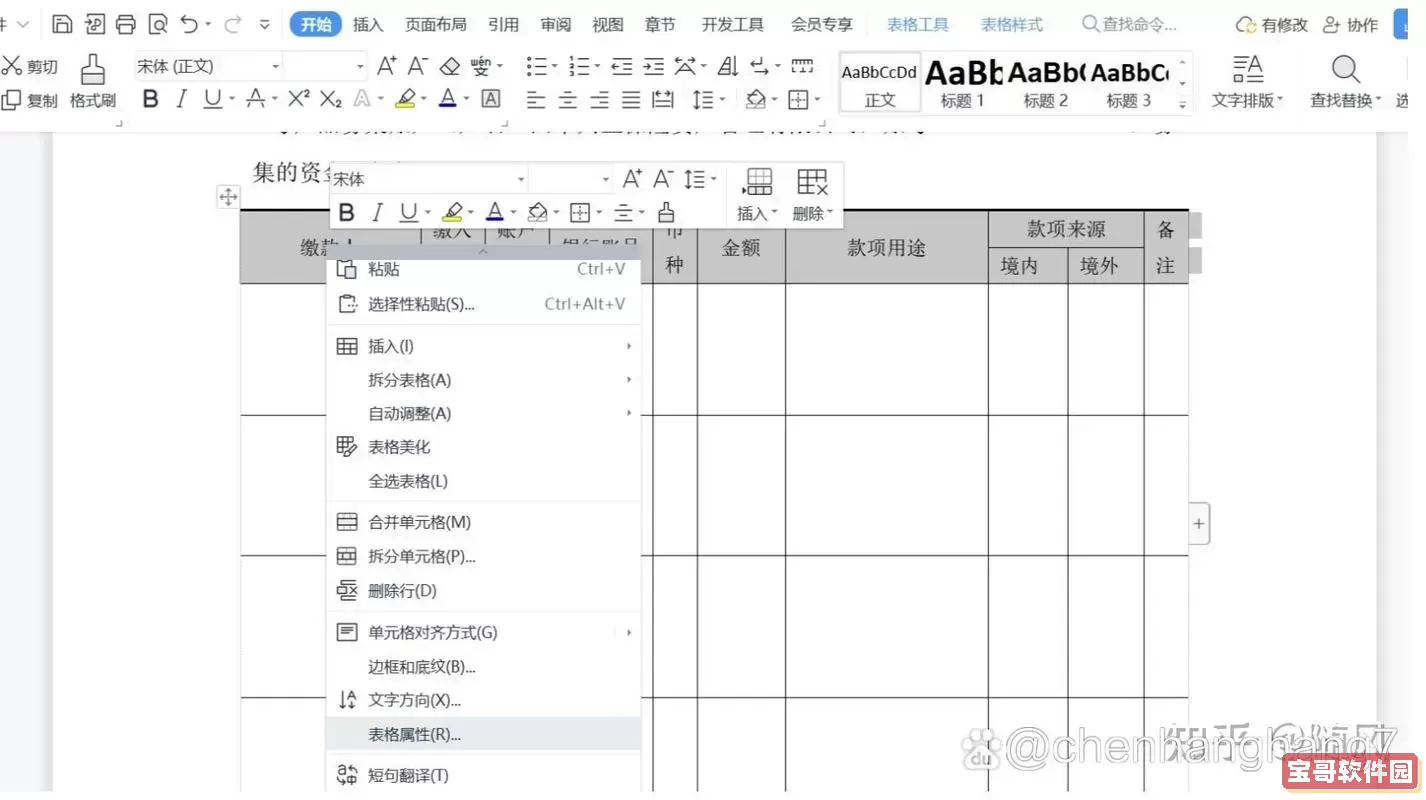
第二步,选中表头行(通常是一行,也可能是多行),然后右键点击选中的表头,弹出快捷菜单,选择“表格属性”(或在功能区的“表格工具”中找到“布局”选项卡,再点击“属性”)。
第三步,在弹出的“表格属性”对话框中切换到“行”选项卡。勾选“在各页顶端以标题形式重复出现”或者“允许跨页断行”,这两个选项依照具体的 Word 版本名称可能略有不同。但关键是要启用“重复表头”的功能。
第四步,点击确定。此时,当表格的主体内容跨页时,所设置的标题行就会自动出现在每一页的顶部,确保阅读时能清楚地看到每一列的名称。这不仅大大提升了文档的专业性和可读性,也符合中国企业单位文件规范的要求。
需要注意的是,该操作只针对 Word 自带的表格工具有效,对于通过复制粘贴生成的复杂表格,或外部生成的表格图片,则无法实现此功能。此外,设置标题行重复出现的表格行应连续,否则 Word 将无法识别这些行为有效的表头。
除了设置标题行重复显示外,还有一些细节可辅助改善跨页表格的效果。例如,可以结合“段落”中的“分页和换行”设置来避免一行数据被拆分到两页,也可以调整表格列宽或行高,使表格整体更适合每页的排版宽度。
对于习惯使用快捷键和菜单的用户来说,还可以通过 Word 的“设计”菜单栏,找到“表格工具”中的“布局”选项卡,点击“重复标头行”按钮实现同样的功能。这在日常编辑中能够节省不少时间,提高工作效率。
在实际办公环境中,尤其是在中国大陆的企业、公务单位及学校,规范的文档格式非常重要。合理使用 Word 的表格标题行重复功能不仅帮助用户保持文档格式的一致性,而且便于打印和归档管理,为档案审查和资料查找提供了便利。
总结来说,Word 中设置表格跨页标题行重复是一个非常实用且必要的操作,具体步骤为选中表头行,打开表格属性,勾选“标题行重复出现”选项。通过该方法,可以有效提升跨页表格的可读性和专业性,符合中国地区办公习惯和文档制作规范。建议广大办公用户熟练掌握此技巧,提升文档处理水平。